Cette section explique comment rechercher une adresse enregistrée dans un serveur LDAP et la définir comme destinataire d'un e-mail.
![]()
Pour utiliser cette fonction, un serveur LDAP doit être connecté au réseau.
Le serveur LDAP doit être enregistré sous [Paramètres système] et [Recherche LDAP] doit être défini sur [ON]. Pour configurer le serveur LDAP, reportez-vous à Connexion de l'appareil / Paramètres système.
Vous pouvez spécifier si les informations de dossier partagé enregistrées sur le serveur LDAP doivent être automatiquement obtenues ou non et si le carnet d'adresses de l'appareil doit être automatiquement écrasé ou non. Si vous utilisez cette fonction, il n'est pas nécessaire d'enregistrer le dossier partagé dans le carnet d'adresses. Pour de plus amples informations sur les paramètres, veuillez consulter Paramètres scanner
 . Si le dossier partagé n'est pas enregistré sur le serveur LDAP, il doit être enregistré sur le serveur ou dans le carnet d'adresses de l'appareil.
. Si le dossier partagé n'est pas enregistré sur le serveur LDAP, il doit être enregistré sur le serveur ou dans le carnet d'adresses de l'appareil.
![]() Appuyez sur [Recher.Dest.].
Appuyez sur [Recher.Dest.].
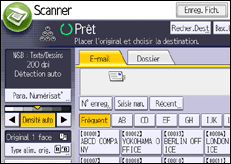
![]() Sélectionnez le serveur LDAP qui apparaît à côté de [Carnet d'adresses].
Sélectionnez le serveur LDAP qui apparaît à côté de [Carnet d'adresses].
Si une authentification est requise pour accéder au serveur sélectionné, l'écran d'authentification apparaît. Pour vous authentifier, saisissez le nom d'utilisateur et le mot de passe.
![]() Pour effectuer une recherche à partir du nom de destinataire, appuyez sur [Nom].
Pour effectuer une recherche à partir du nom de destinataire, appuyez sur [Nom].
Pour effectuer une recherche à partir d'une adresse e-mail, appuyez sur [Adresse e-mail].
Vous pouvez également effectuer une recherche en combinant [Nom] et [Adresse e-mail]. Si vous recherchez par [Nom], les paramètres du serveur LDAP déterminent si la recherche est basée sur le nom ou le prénom. Pour configurer le serveur LDAP, reportez-vous à Connexion de l'appareil / Paramètres système.
![]() Saisissez le début du nom du destinataire.
Saisissez le début du nom du destinataire.
Pour effectuer une recherche à partir de l'adresse e-mail, saisissez le début de l'adresse du destinataire.
![]() Appuyez sur [OK].
Appuyez sur [OK].
![]() Appuyez sur [Débuter recherche].
Appuyez sur [Débuter recherche].
![]() Sélectionnez le destinataire.
Sélectionnez le destinataire.
![]() Sélectionnez [Pour], [Cc] ou [Ccc].
Sélectionnez [Pour], [Cc] ou [Ccc].
![]() Appuyez sur [OK].
Appuyez sur [OK].
![]()
Les critères de recherche qui s'affichent dans [Recherche avancée], tels que [Nom], [Destinataire du Fax], [Adresse e-mail], [Nom de la société] et [Nom du service], sont enregistrés sur le serveur LDAP.
Si vous avez défini des [Options de recherche] sur [Enregistrer/Modifier/Supprimer serveur LDAP] dans [Paramètres système], vous pouvez ajouter un critère de recherche LDAP dans l'écran [Recherche avancée]. Pour configurer le serveur LDAP, reportez-vous à Connexion de l'appareil / Paramètres système.
En appuyant sur [Détails], vous pouvez afficher les détails concernant les destinataires sélectionnés.
Un maximum de 100 destinataires peut s'afficher en tant que résultats de recherche.
Si une adresse e-mail renvoyée par le serveur LDAP est trop longue, il sera impossible de la définir en tant que destinataire. Pour obtenir plus d'informations sur le nombre de caractères pouvant être définis, reportez-vous à Envoi d'un e-mail
 .
.Vous pouvez enregistrer plusieurs adresses e-mail dans des comptes individuels du serveur LDAP. Toutefois, une seule adresse e-mail sera affichée comme résultat de la recherche. Généralement, l'adresse enregistrée en premier sur le serveur LDAP est l'adresse affichée.
Pour plus d'informations sur la configuration des options de recherche avancée, voir Rechercher le carnet d'adresse de la machine pour le destinataire et le sélectionner
 , Étapes 6 et 7.
, Étapes 6 et 7.
